Solução : Como Ctrl Alt Del, Em Sessão de Desktop Remoto
CLRL + ALT + DELETE no ambiente de trabalho remoto é muito fácil, mas só se você souber como fazer isso. Em nosso post anterior, mostramos as etapas completas para ativar e configurar a área de trabalho remota no Windows 10 pc. Depois de ativar o acesso à área de trabalho remota do windows, você pode gerenciar facilmente outros PCs remotamente. O melhor é que podemos enviar ou transmitir todas as ações do teclado para a máquina remota ou pc.
mas às vezes, você precisa pressionar a combinação de teclas ctrl alt Del em uma sessão de área de trabalho remota. Nesse caso, você não pode enviar o ctrl+alt+delete para o computador remoto e, em vez disso, executaria a ação em seu próprio computador. A Microsoft bloqueou esse recurso para acesso remoto e você pode executar Ctrl + Alt + Del apenas para o computador local.
nota : Se você estiver usando uma área de trabalho remota para acessar o servidor ou qualquer outro pc, não poderá usar ctrl + alt + del no servidor ou no pc remoto. Porque quando você pressiona essas combinações, ele é acionado no seu pc local em vez do servidor.
métodos para enviar Ctrl Alt Delete para uma área de Trabalho Remota
provavelmente, você deseja alterar uma senha, fazer logoff ou bloquear a tela RDP na sessão de área de trabalho remota. Mas não sei como fazer isso porque ctrl alt dele não funcionará remotamente. Aqui estão adicionando alguns truques simples para enviar ctrl + alt + del através do host local.
método 01 enviar Ctrl + ALT + Delete na sessão de área de Trabalho Remota
então, se você está aqui para saber como enviar ctrl alt delete para área de trabalho remota, então você pode fazer o mesmo com um pouco de comandos diferentes.
( “fim” chave normalmente localizado à direita da tecla” Enter ” no teclado teclas completas. Se você tiver um teclado PEQUENO em seu laptop, pressione & segure a tecla de função para utilizá-lo.)
método 02 transmita Ctrl + Alt + Del usando o teclado na tela
se você estiver envolvido em várias sessões RPD, poderá fazer o mesmo usando um teclado na tela. Abra o teclado na tela na área de trabalho remota e aplique a combinação ctrl alt delete.
- Pressione e segure a tecla” Windows key + R “para abrir a” caixa de diálogo Windows run ” na área de trabalho remota.
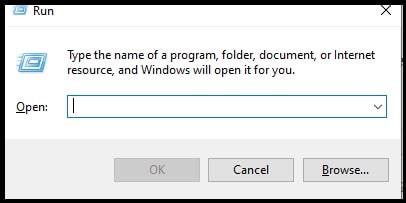
- Agora, digite ” osk.exe “e clique no botão” OK ” para iniciar o teclado na tela do windows (teclado virtual).
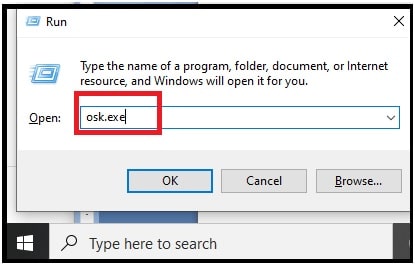
- agora pressione as teclas” Ctrl “e” alt “do seu teclado físico e selecione” del ” no teclado na tela.
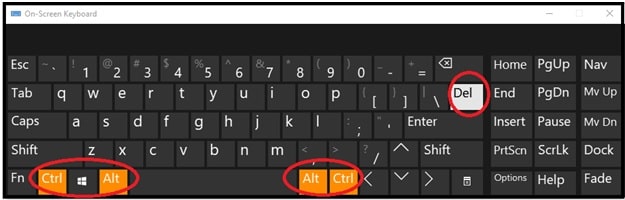
estes são truques inteligentes para aplicar a combinação de teclas ctrl + alt + delete remotamente. Mesmo que ctrlaltdel, alguns outros atalhos de teclado que você pode usar na área de Trabalho Remota.
Alt + Page Up: alternar entre programas (Alt + Tab é o comando local)
Ctrl + Alt + End : Exibir o Gerenciador de Tarefas (Ctrl + Shift + Esc é o local de comando)
Alt + Home : abre o menu Iniciar no computador remoto
Ctrl + Alt + Adição ( + )/ ( – ) Menos : Menos tira um instantâneo da janela ativa e mais tira um instantâneo de toda a janela área de trabalho remota.

eu sou Jagmohan Singh Negi Um Tech Pessoa Entusiasmada. Eu sempre quero explorar algo novo e experimentar em Smartphones Android, aqui no 99mediasector.com eu compartilho soluções dos últimos Bugs do Android e suas correções, lançamentos mais recentes do Android e soluções de como digitar para todos os Smartphones Android.